Nouvel Encodage d'achat
- A. Nouvel encodage d'achat
- B. Info détaillée de l'écran d'encodage 'Achats'
- C. Recalculer les montants d’une ligne de détail
- D. Contrôle des encodages doubles Achat
- E. Proposition automatique d’écriture Achat
- F. % TVA Déductible
- G. Info détaillée de l'achat - champs de détail de la facture
- H. Écriture d’achat avec ‘réduction pour ‘paiement comptant’.
- I. Nouvel encodage de ventes
- J. L'encodage d'une note de crédit
Par le menu 'Comptabilité, Achats' ou par le bouton de la barre d'outils, nous appelons l'écran d'encodage.
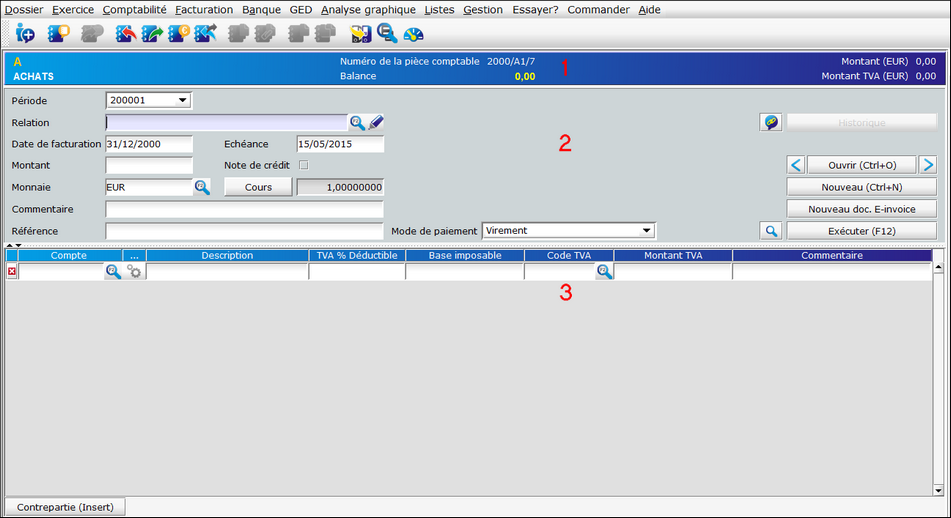
1. Infos, en-tête.
2. Infos: détails de la facture
3. Infos: détails de l'encodage
La relation (fournisseur) Inaras SA a déjà été entrée antérieurement.
Lors de l'entrée de cette relation, nous y avons lié un compte général (voir ici)
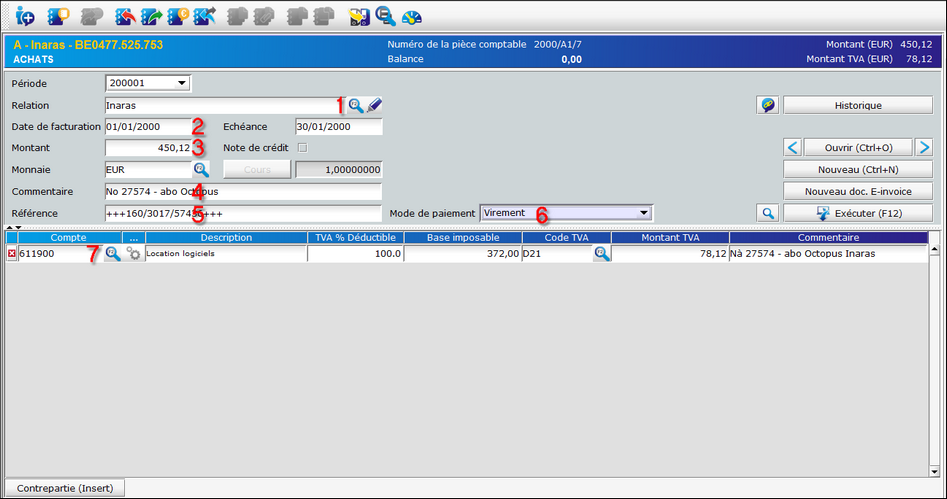
1. Sélectionnez le fournisseur dans la liste de recherche (ou F2). On peut entrer une combinaison de caractères dans le champ 'Relation'. Astuce
2. Entrez la date de la facture et modifiez s'il y a lieu la date d'échéance proposée. Astuce pour modifier les dates.
3. Montant total de la facture (TVA incluse).
4. Entrez un commentair
5. Entrez les données en vue du paiement.
6. Entrez s'il y a lieu le mode de paiement. Ce champ ne s'affiche que si le module bancaire optionnel est actif.
7. Entrez les détails de la (des) contrepartie(s)
Si lors de l'entrée de la relation certains champs ont été remplis (enregistrement automatique comme fournisseur), les opérations énumérées ci-dessus suffiront pour l'encodage correct de la facture d'achat.
Si ceci n'est pas paramétré, il faudra sélectionner le compte de charge correct. ceci se fait soit:
- En cliquant sur F2, en sélectionnant le compte correct, en confirmant par 'Enter'
- En entrant une combinaison de chiffres, en cliquant sur F2 ou en frappant 'Enter'.ex.: '61' et Enter appellera tous les comptes '61', on sélectionne un compte et on confirme par 'Enter'.
- En entrant une partie du libellé du compte, précédé ou non d'un astérisque*.Ex.: Auto
Pour l'exécution proprement dite de l'encodage, nous cliquons sur 'Exécuter F12, ou nous utilisons la touche 'F12'
Après l'exécution nous obtenons immédiatement un nouvel écran d'encodage en vue de l'entrée de la prochaine facture d'achat.
Dans l'exemple précédent, l'entrée de l'encodage se limite à la sélection correcte du fournisseur. Comme celui-ci figurait déjà parmi les relations et qu'un compte de charge lui était lié sous ''Enregistrement automatique comme fournisseur', il suffisait d'entrer les dates, le montant total de la facture et un commentaire éventuel, pour ensuite faire 'Exécuter'
B. Info détaillée de l'écran d'encodage 'Achats'
| ||||||||||||||||||||||||||
C. Recalculer les montants d’une ligne de détail
Une ligne de détail introduite peut être recalculée par la touche F5. Le solde encore ouvert de l’écriture et éventuellement les montants introduits de la base imposable et de la TVA seront recalculés sur base du code TVA entré.
D. Contrôle des encodages doubles Achat
Lors de la saisie des écritures d’achat et de vente il y a désormais un avertissement lorsqu’un encodage est introduit pour une relation, avec le même montant qu’un encodage antérieur pour cette même relation
L’écriture sera passée mais vous pouvez la modifier s’il y a lieu au moyen de le bouton 'Modifiez la dernière écriture'
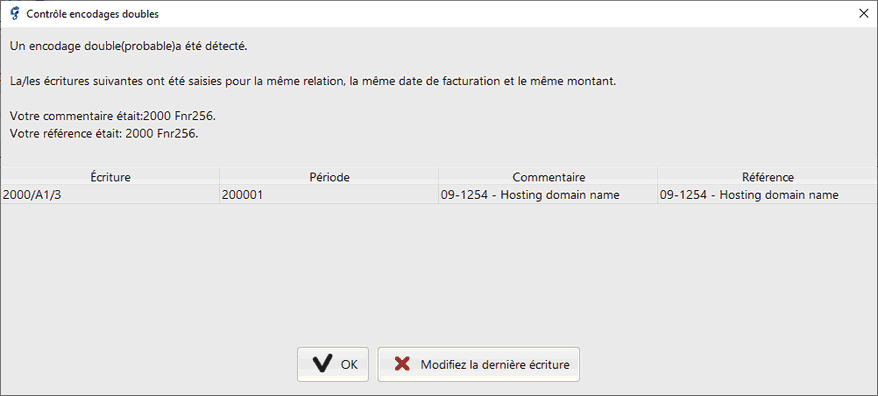
E. Proposition automatique d’écriture Achat
Lors de la saisie d’une nouvelle écriture pour une relation – dont le numéro de TVA est rempli – des propositions d’écriture sont fournies soit sur base des écritures historiques dans votre dossier soit sur base des écritures pour cette relation passées par le bureau comptable gérant le dossier.
Vous pouvez passer en revue les propositions en appuyant sur F7. Par ALT-F7, vous pouvez visualiser une liste des propositions.
Les propositions ne seront affichées que si un numéro de TVA valide a été complété pour la relation.
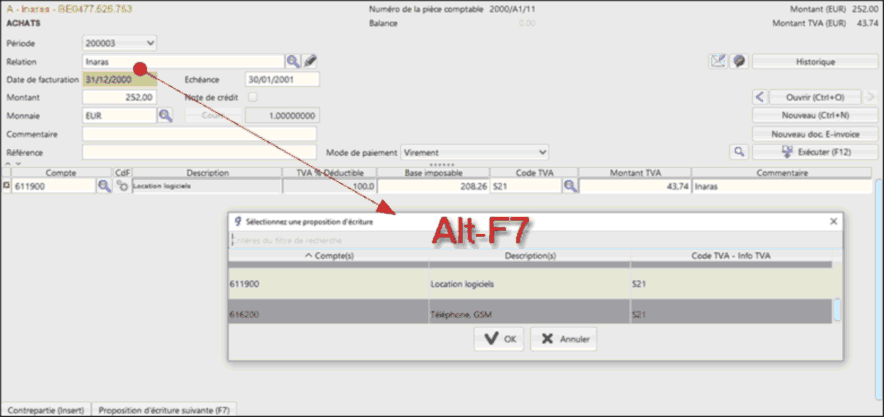
Le raccourci de clavier Alt-F7 appelle une liste des propositions d’écriture. On peut directement feuilleter les propositions au moyen de la touche F7.
La proposition concerne un compte suggéré/proposé.
Une rangée légèrement teintée est une proposition sur base d’une écriture antérieure dans un dossier propre.
Une rangée teintée en sombre est une proposition sur base d’un autre dossier géré par vous-même ou géré par le bureau comptable en charge.
Les libellés des comptes affichés sont les libellés du dossier propre pour le compte le plus ‘proche’
Exemple:
Lorsqu’un compte proposé ne figure pas dans le dossier (ex.616205) alors qu’un compte apparenté (ex.616200) y figure, c’est le libellé de ce dernier qui apparaîtra dans la proposition.
Par ‘double-cliquer’ sur une rangée, cette proposition sera reprise dans l’écriture. Si un compte n’existe pas encore, on demandera de le créer.
Dans la liste des propositions, on peut supprimer les propositions du dossier ‘propre’ en ‘cliquant-droit’ sur la rangée concernée
Les gestionnaires de dossier connectés par leur numéro ‘B’ peuvent également remplacer des rangées par des propositions extraites de leurs propres dossiers.
F. % TVA Déductible.
Le pourcentage de TVA déductible est déterminé au niveau du compte.
Lorsque la déductibilité a été configurée à une valeur différente de 100%, cette valeur pourra être adaptée directement lors de l'encodage.
Lorsque la déductibilité a été configurée à 100%, elle pourra néanmoins être adaptée lors de l'encodage en double-cliquant sur la valeur dans le champ '%TVA déductible'
G. Info détaillée de l'achat - champs de détail de la facture
|
H. Écriture d’achat avec ‘réduction pour ‘paiement comptant’.
Indien een aankoopboeking wordt ingegeven met korting contant is het aangewezen die zodanig in te geven zodat later financiële afpuntingen automatisch verwerkt kunnen worden. Lors de la saisie d’un achat avec réduction pour paiement comptant, il est recommandé de l’introduire de manière que les lettrages automatiques ultérieurs puissent se faire automatiquement. Par le menu ‘Banque, Mise à jour des extraits bancaires’, les lettrages d’écritures avec escompte pour paiement comptant peuvent être traités automatiquement. Ceci requiert que lors de l’encodage le montant de l’escompte soit imputé dans une ligne distincte avec un code TVA 0% ou exempté de TVA (M00, SX,…) Exemple: Facture d’achat montant total €301.45 Encodage de base 245 – 21 % = €51.45 Escompte pour paiement comptant €5 L’écriture financière comporte un paiement de €296.40, qui sera lettré avec la facture d’achat. Le montant ‘ouvert’ de € 5 sera lettré automatiquement par ‘Banque, Mise à jour des extraits bancaires |
I. Nouvel encodage de ventes
En grandes lignes, la saisie (encodage) des factures de vente est similaire à celle des factures d'achat.
Pour les infos détaillées concernant les champs à remplir, nous référons à la rubrique 'Comptabilité - Achats'
Si vous utilisez le module de facturation optionnel (voir manuel) vous ne devrez plus encoder de factures de vente.
Les factures établies seront reprises dans le journal des ventes en quelques clics.
Par le menu 'Comptabilité, Ventes', ou par le bouton

dans la barre d'outils, nous appelons l'écran d'encodage 'ventes'.
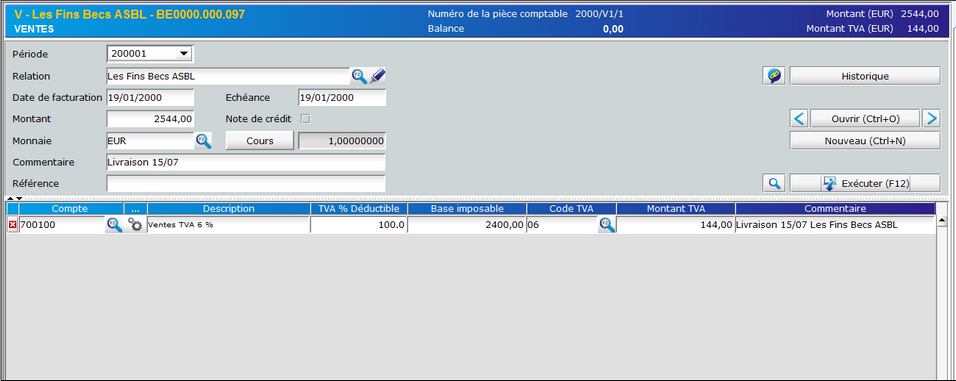
Tout comme pour les encodages d'achat, les encodages de ventes antérieurs peuvent être adaptés ou corrigés.
On peut également appeler un historique et remonter vers un encodage et le copier.
J. L'encodage d'une note de crédit
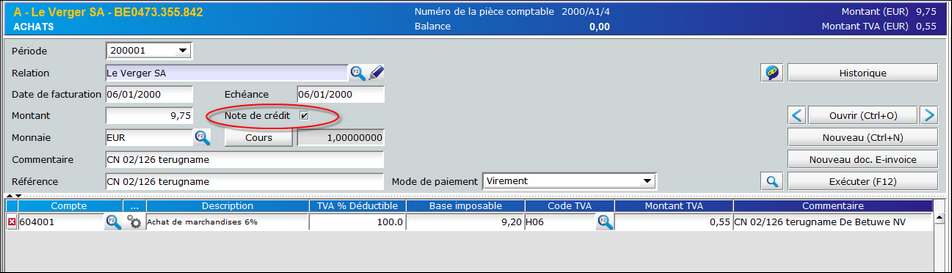
Il suffit de cocher la case 'Note de crédit' ou d'entrer un montant de facture négatif.
L'encodage sera automatiquement traité comme une note de crédit.
Si nécessaire, un journal 'Notes de crédit' spécifique peut être créé pour entrer les notes de crédit.
Dans ce cas également, il faudra suivre le mode opératoire décrit.